macOS Python安装进阶教程:掌握自动化安装与版本选择策略
发布时间: 2024-12-07 07:55:02 阅读量: 7 订阅数: 19 


Python从入门到进阶知识手册1885页.pdf
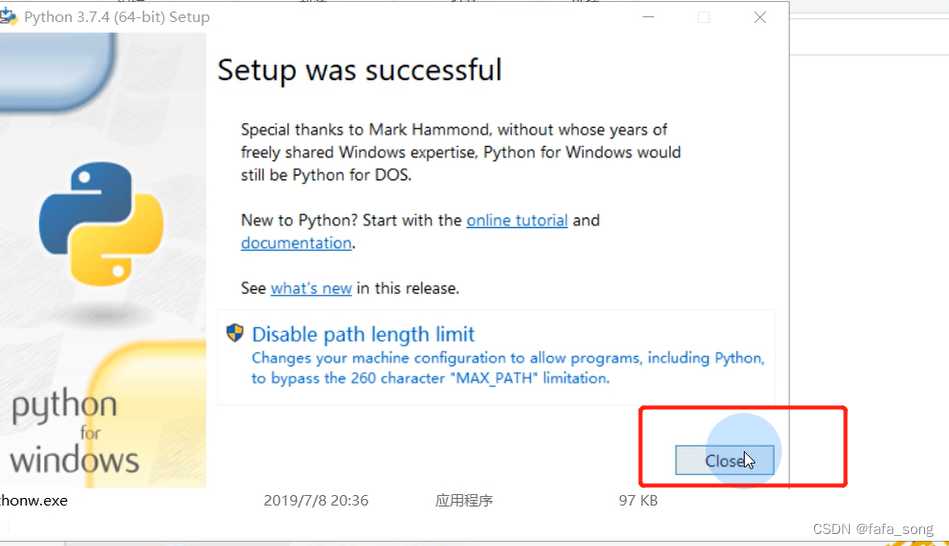
# 1. macOS Python安装的基础知识
## 简介
Python作为一门简洁而强大的编程语言,在macOS系统上的安装是许多开发者迈向编程世界的第一步。macOS环境因其Unix-like特性,与Linux系统有许多相似之处,因此安装和配置Python时具有一定的优势。但是,系统自带的Python版本可能并不是开发者所需的版本,这就需要我们在macOS上自行安装和管理Python环境。
## 安装前的准备工作
在开始安装Python之前,了解一些基础知识是必要的。首先,确认你的macOS版本,因为不同的系统版本可能需要不同的安装步骤。其次,了解你所需求的Python版本,这将决定你是需要安装最新版本还是特定的旧版本。最后,考虑是否需要使用虚拟环境来隔离不同的项目依赖,这是Python开发中的一个良好实践。
## 安装Python的影响因素
安装Python时,环境变量的配置非常关键。正确配置环境变量,可以确保在任何目录下都能使用`python`和`pip`命令。此外,安装路径的选择也会影响到系统对Python的识别和使用。在多版本管理的情况下,如何选择和切换Python版本,也是一门需要掌握的技巧。对于追求高效开发流程的用户,自动化管理Python版本和环境变量也是值得考虑的优化措施。
理解了上述基础知识之后,我们将深入了解如何在macOS上安装Python,并探讨如何管理和优化你的Python环境,以适应各种开发和生产需求。
# 2. Python在macOS上的安装方法
### 2.1 使用官方安装包安装Python
#### 2.1.1 下载Python官方安装包
在进行Python安装前,首先需要从Python官方网站下载对应macOS的安装包。目前官方提供两种Python版本:Python 2和Python 3。鉴于Python 2已在2020年1月停止更新,强烈建议下载并安装Python 3。下载安装包的步骤通常如下:
1. 访问Python官方网站,进入下载页面。
2. 选择适合macOS的Python 3安装包进行下载。
3. 等待下载完成后,双击安装包开始安装。
#### 2.1.2 安装Python及配置环境变量
安装Python的过程相当直观,用户需要按照安装向导的提示进行。当安装成功后,需要配置环境变量,以便在终端中直接调用Python及其相关的命令。配置环境变量通常涉及以下步骤:
1. 打开终端,输入`python3`,如果能够看到Python的版本信息,说明Python已经安装成功。
2. 接下来,需要将Python的安装路径添加到系统的PATH环境变量中。可以使用`nano ~/.bash_profile`命令打开或创建`.bash_profile`文件。
3. 在打开的`.bash_profile`文件中,添加一行代码,如:`export PATH="/usr/local/bin/python3:$PATH"`(路径根据实际安装位置可能会有所不同)。
4. 保存并关闭文件,使用`source ~/.bash_profile`命令使改动生效。
### 2.2 使用包管理器安装Python
#### 2.2.1 Homebrew的安装和配置
macOS系统自带许多预安装的程序包,但安装软件和管理环境可能会有些繁琐。使用Homebrew这个包管理器,可以极大地简化安装和管理Python的过程。Homebrew的安装和配置步骤如下:
1. 打开终端,使用`/bin/bash -c "$(curl -fsSL https://raw.githubusercontent.com/Homebrew/install/HEAD/install.sh)"`命令来安装Homebrew。这个命令会从Homebrew的GitHub仓库中下载安装脚本并执行。
2. 安装完成后,为了使Homebrew能够正常工作,还需要将Homebrew的路径添加到PATH环境变量中。可以使用`echo 'export PATH="/usr/local/bin:$PATH"' >> ~/.zshrc`命令(对于使用Zsh shell的用户)或`echo 'export PATH="/usr/local/bin:$PATH"' >> ~/.bash_profile`(对于使用Bash shell的用户)。
3. 之后,通过执行`source ~/.zshrc`或`source ~/.bash_profile`来让改动生效。
#### 2.2.2 使用Homebrew安装Python及管理多个版本
使用Homebrew安装Python非常简单。可以通过以下步骤快速完成:
1. 在终端中输入`brew install python3`来安装最新版本的Python 3。
2. 如果需要安装特定版本的Python,可以先搜索可用的版本:`brew search python`,然后使用`brew install python@版本号`来安装特定版本。
当需要管理多个Python版本时,Homebrew提供了`pyenv`这个插件。通过使用`pyenv`,可以轻松安装和切换不同版本的Python:
1. 首先,使用`brew install pyenv`命令安装pyenv。
2. 安装完成后,需要将pyenv初始化代码添加到`.zshrc`或`.bash_profile`文件中,以便每次打开终端时都能使用pyenv。
3. 使用`pyenv install 版本号`来安装想要的Python版本。
4. 使用`pyenv local 版本号`或`pyenv global 版本号`来为当前目录或全局设置Python版本。
### 2.3 Python虚拟环境的建立与管理
#### 2.3.1 虚拟环境的概念及重要性
Python虚拟环境是一种让开发者为不同的Python项目创建独立环境的工具。在这样的环境中,你可以安装特定版本的Python包,而不影响系统上全局安装的Python版本和其他项目。虚拟环境的重要性体现在以下几个方面:
1. **隔离性**:每个项目可以在自己的虚拟环境中运行,这避免了包的冲突。
2. **可重复性**:开发人员可以创建与生产环境一致的依赖环境。
3. **安全性**:可以在沙箱环境中测试代码,避免破坏主系统环境。
#### 2.3.2 使用virtualenv和venv管理虚拟环境
Python提供两种虚拟环境管理工具:`virtualenv`和`venv`。`virtualenv`适用于所有Python版本,而`venv`是Python 3.3及以上版本内置的虚拟环境模块。
使用`virtualenv`或`venv`创建虚拟环境的基本步骤如下:
1. 安装`virtualenv`:通过`pip install virtualenv`命令安装。
2. 创建虚拟环境:使用命令`virtualenv 项目名称`创建一个新的虚拟环境目录。
3. 激活虚拟环境:在终端中运行`source 项目名称/bin/activate`。
4. 停用虚拟环境:运行`deactivate`命令。
对于`venv`,步骤类似:
1. 创建虚拟环境:使用命令`python3 -m venv 项目名称`。
2. 激活虚拟环境:在Windows中使用`项目名称\Scripts\activate`,在macOS/Linux中使用`source 项目名称/bin/activate`。
3. 停用虚拟环境:运行`deactivate`命令。
#### 2.3.3 配置不同项目的Python运行环境
不同项目可能需要不同版本的Python和不同的依赖包。虚拟环境的配置可以通过创建`requirements.txt`文件来完成,这样其他开发者和部署环境可以轻松复现相同的环境。创建`requirements.txt`文件的步骤如下:
1. 激活对应的虚拟环境。
2. 在终端中运行`pip freeze > requirements.txt`,这会记录当前环境中的所有包及其版本号。
3. 将`requirements.txt`文件加入项目版本控制系统。
4. 当需要配置一个新的环境时,可以通过运行`pip install -r requirements.txt`来安装相同版本的依赖包。
此外,`pip-tools`可以用来管理依赖,它允许更复杂的依赖安装,如指定包的最小版本等。安装`pip-tools`之后,可以通过`pip-compile`命令来生成精确的`requirements.txt`文件,并通过`pip-sync`来同步环境,确保依赖的版本符合预期。
以上是第二章的内容概览,接下来我们将深入探讨如何在macOS上选择和管理不同版本的Python,以及安装过程中可能遇到的高级策略和故障排查方法。
# 3. macOS上Python版本的选择与管理
随着Python在软件开发领域的广泛应用,开发者在macOS上面对不同项目可能需要使用到不同版本的Python。如何选择合适的版本,以及如何管理这些版本,成为了开发者们需要掌握的关键技能之一。本章将详细介绍macOS上Python版本的选择与管理方法,帮助您更高效地进行开发工作。
## 3.1 Python版本间的差异和兼容性问题
### 3.1.1 主流Python版本特性对比
首先,我们需要了解当前主流Python版本的特性。Python 2.x和Python 3.x之间存在较大差异,其中Python 2.x已
0
0





